من المحتمل أن يكون محرر مستندات Google هو "اختراعي" المفضل على مدار العقد الماضي. أعلم أن هذا قد يبدو مجنونًا ، مع الأخذ في الاعتبار بعض التقنيات الرائعة التي رأيناها على الرفوف. عليك أن تفهم ، على الرغم من: أنا أستخدم محرر مستندات Google لـ كل شىء. قضايا المحاكم والقوائم والأهداف وحتى الكتابة لهذا الموقع قبل وضعها هنا على المدونة. أعلم - أنا غريب. يكتب معظم الناس مباشرة على WordPress. ليس انا! اعتدت على استخدام محرر مستندات Google للكتابة منذ سنوات وأنا أكبر من أن أغير ذلك الآن.
غالبًا ما أرغب في تمييز النص في مُحرر مستندات Google لتمييز النص المهم. وإليك كيفية تمييز النص أيضًا.
تعليمات سطح المكتب
- عندما ترغب في تمييز بعض النص الخاص بك ، استخدم المؤشر أو الماوس لتحديد الكلمات المطلوبة أولاً.
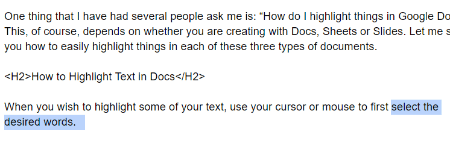
- مع استمرار تمييز هذه الكلمات ، ابحث عن القلم الرصاص على شريط الأدوات بجوار المكان الذي يمكنك فيه جعل الأشياء بالخط العريض والمائل وما إلى ذلك.
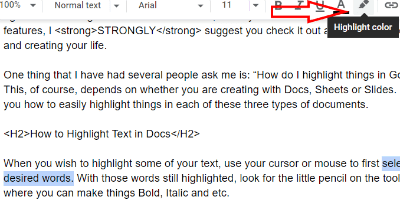
- اختر اللون الذي ترغب في استخدامه ثم انقر فوق المؤشر في أي مكان في المستند بخلاف الكلمات. يتم تمييزها الآن تلقائيًا!
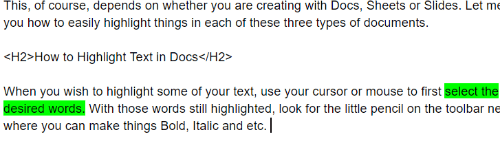
خطوات Android أو iOS
يختلف إكمال هذه المهمة باستخدام جهازك المحمول قليلاً عن كيفية القيام بذلك على جهاز الكمبيوتر. لا يزال الأمر غير صعب ، ولكنه أيضًا ليس بديهيًا للغاية. فيما يلي ملخص سريع:
- باستخدام إصبعك ، انقر في أي مكان داخل النص الذي ترغب في تمييزه. استخدم العلامات لتحديد كل الكلمات التي تريدها ثم حرر إصبعك مع استمرار تحديده.
- اضغط على الكبير "أ" بجوار علامة الجمع.
- بمجرد النقر فوق A ، ستظهر قائمة صغيرة. مقبض "نص" وانتقل لأسفل للعثور على "لون التظليل". اختر لونك وانتهى الأمر!
ما هي أسئلة مُحرر مستندات Google الأخرى التي لديك والتي يمكنني مساعدتك فيها؟
كتابة سعيدة!